Mi Opera Unite

Bővítése Opera Unite segítségével a felhasználók fájlokat módosítani a hatásai Egy ad hoc hálózatban, azonos elv működik ilyen népszerű átviteli technológia fájlok - Direct Connect, BitTorrent és mások.
Hogyan kell alkalmazni a meghosszabbítását Opera Unite? Először is, meg kell telepíteni az Opera böngészőt. Nyitni egy bővítmény, kattintson Opera böngésző jele a bal felső sarokban kattintson a menüsor «Opera Unite»> «engedélyezése Opera Unite».
[Pillanatképek készülnek a változata Opera 11.64, így lehet a különbség az újabb verziók a böngésző a képekre]
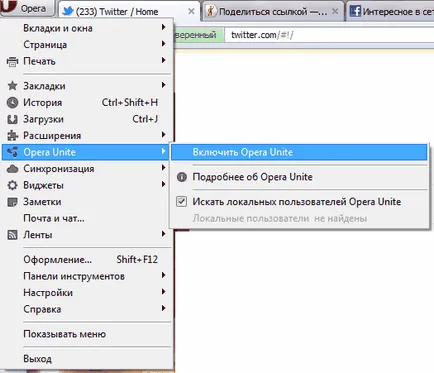
Az Opera Unite Beállítások ablakban kattintson a „Tovább” gombra.
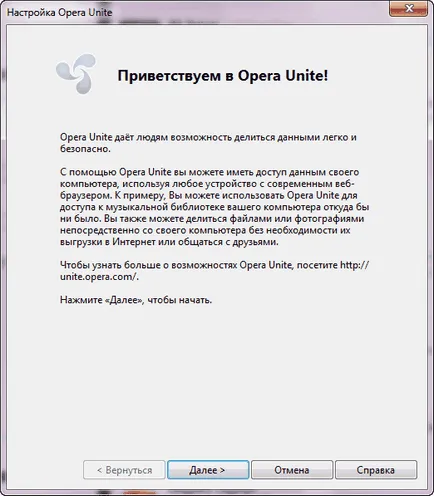
Meg fogják kérni, hogy egy fiókot (ha már regisztrált my.opera com, dev.opera.com vagy használja Opera Link, kattintson a vonal „Már van egy számla”).
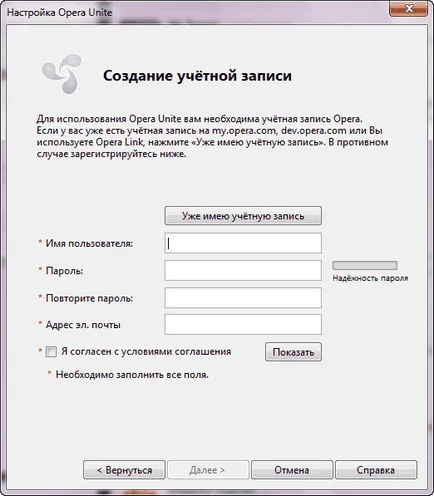
Lehetősége van arra, hogy válasszon egy nevet a listából, vagy jön a saját.
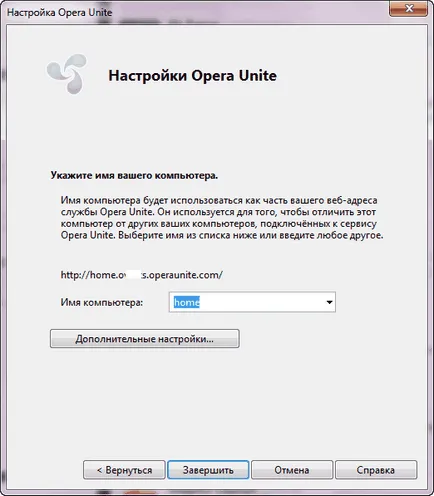
Beírja a számítógép nevét, kattintson a „Befejezés” gombra. Bal böngésző az Opera Unite panelen. Vannak 6 rész alkalmazások információt küldeni:
Fájlmegosztás - A fájlok a számítógépen rendelkezésre állnak (copy fájlmegosztás).
Ha meg szeretné osztani a fájlt, nyomja meg a gombot a jobb oldalon a felirat «fájlmegosztás».
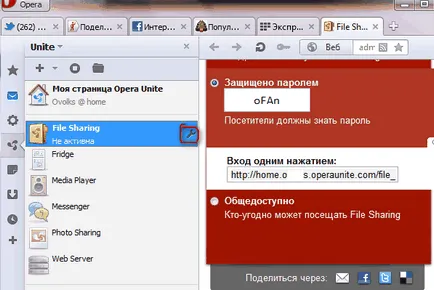
A megnyíló ablakban kattintson a „Tallózás”, és válassza ki a mappát a számítógépen, amit szeretnénk megosztani.
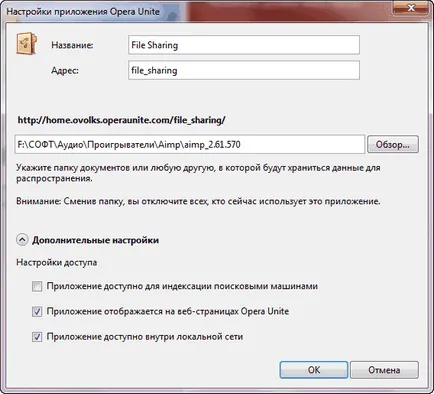
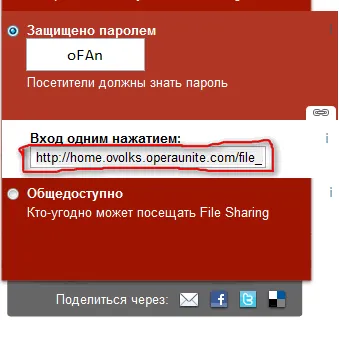
Hűtő - menti a jegyzeteket barátok (egy példányt a microblog);
Media Player - amellett, hogy folyamatosan zenét hallgatni, és ossza meg (egy példányt az online játékos és megosztás);
Messenger - amellett, hogy kicseréljék betűk a barátaikkal, akik az Opera Unite (egy példányt minden egyéb programok „beszélni”, hogy az üzenetek);
Photo Sharing - Amellett, hogy fotóalbumok (másolatát fotómegosztó és megosztás szolgáltatások);
Webszerver - lehetővé teszi a számítógép, hogy a jelenlegi helyén. Az alkalmazás használatához, 2-szer kattintson rá az egérrel, keresse meg a mappát a számítógépen, hogy meg szeretné nyitni a kapcsolat (ha szükséges), helyezze további beállításokat, vagy vegye ki a pipát (a lehetőségét, hogy a helyi hálózaton használja az alkalmazást, egy értesítést az Opera weboldalakat Unite alkalmazást, engedélyezze vagy tiltsa le az alkalmazást a keresőmotorok, hogy index).
Természetesen Opera Unite nem képes teljes mértékben helyettesíteni a peer-to-peer hálózatok és a fájlmegosztás, de néha bővítése Opera Unite nagyon hasznos.